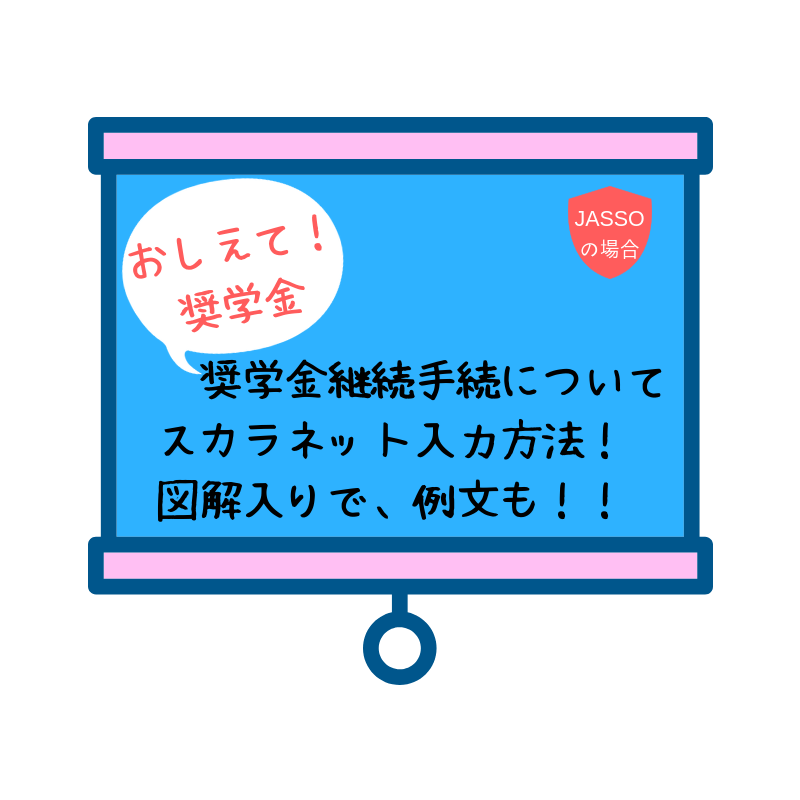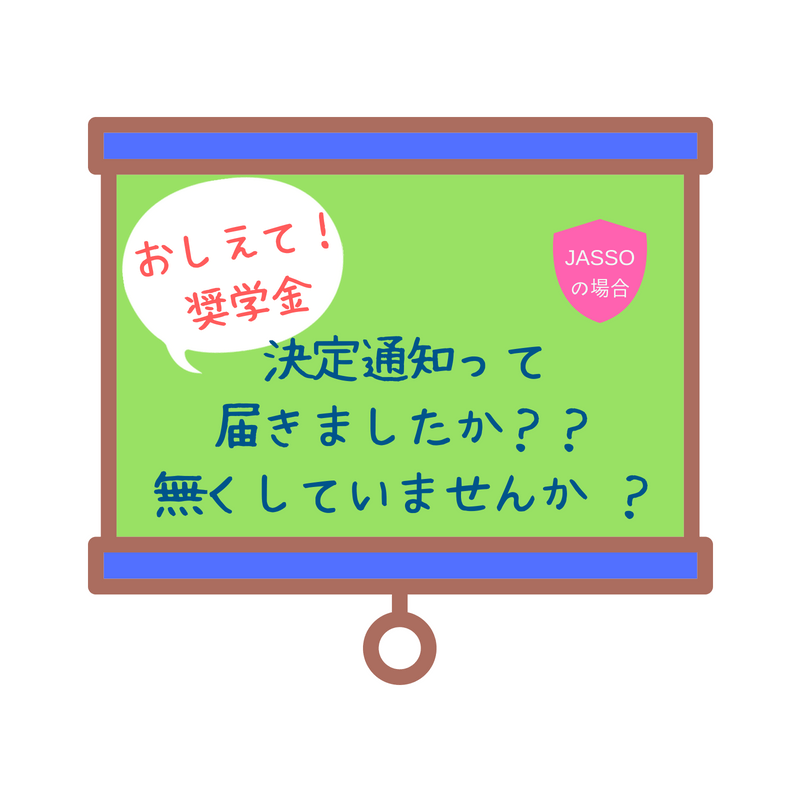こんにちは!
昨年奨学金をもらっていた方、
奨学金の継続願の手続きは無事終わりましたか?
これをしっかり済ませないと、4月からの奨学金がストップしてしまいますよ!
それは大変!!
期限は学校によって違います。
しっかり確認してください!
ヤバい!忘れてたーーーって人も諦めないで!!
学校の奨学金担当の人に聞いてみましょう!
間に合うかもしれませんよ!?
奨学金継続手続きすっかり忘れてたけど全然大丈夫だった!!早め早めに期限設けてただけらしい先生らぶいありがとう生きていける
— うさこ🐰🏩▶️ TETORA 大阪2/4 (@usako____279) February 4, 2022
奨学金継続を期限までにするの忘れてて学生支援課行ったらおねーさんにまだ!!出来るから!!はよ!!!!しろ!!!!!って怒られてスミマセンってなった
— おくら (@tunaokura) 2019年1月15日
では、駆け込みの方でもすぐ分かる!
入力方法を図解付きで説明いたします!
目次
継続願スカラネット入力準備
入力準備用紙に必要事項をメモしてから入力しましょう。
と説明会や資料などで言われていますが・・・
我が家の一太郎も二太郎も、下書き無し!
ぶっつけ本番でした。
そして毎年ギリギリの入力です・・・。
推奨環境が更新されました!
モバイルからのアクセスも可能となっています。
Microsoft Windows 8.1 : Internet Explorer 11.0
Microsoft Windows 10 : Internet Explorer 11.0、Microsoft Edge
iOS 11以上 : Mobile Safari
AndroidOS 8.0以上 : Android用 モバイル版Google Chrome
※JavaScript、Cookieを有効にして利用してください。
なお、利用の際は、InternetExplorerの設定で、TLS1.2を有効にしてください。
有効となっていないと、スカラネット・パーソナルにアクセスしても、ページが表示されない場合があります。
なお、この手続きは個人情報が詰まってます。
インターネットカフェ等の不特定多数の人が利用するパソコンでの利用は避けるように、と公式では注意喚起しています。
また、情報漏えいやフィッシング詐欺等に対する自己防衛として、使用する端末におけるOSやインターネットブラウザには最新の修正プログラムを適用し、併せてウイルス対策ソフトを利用するなど、セキュリティ対策を実施しましょう。
時間の制限もお忘れなく。
利用時間は午前8時から午前1時までです。
1画面あたり30分の制限時間があります。
手続き中に、うっかり席を外して30分放置したら最初からやり直しになります。
奨学金継続願入力方法
スカラネットパーソナルへログイン
手続きは、もうおなじみですね!
スカラネットパーソナルで入力します。
ユーザID、パスワードを入力します。
え?忘れてしまった??
大丈夫です!
「ログイン・新規登録」画面の
「ユーザID・パスワードを忘れた場合」ボタンから
ユーザIDの確認およびパスワードの再設定をすることができます。
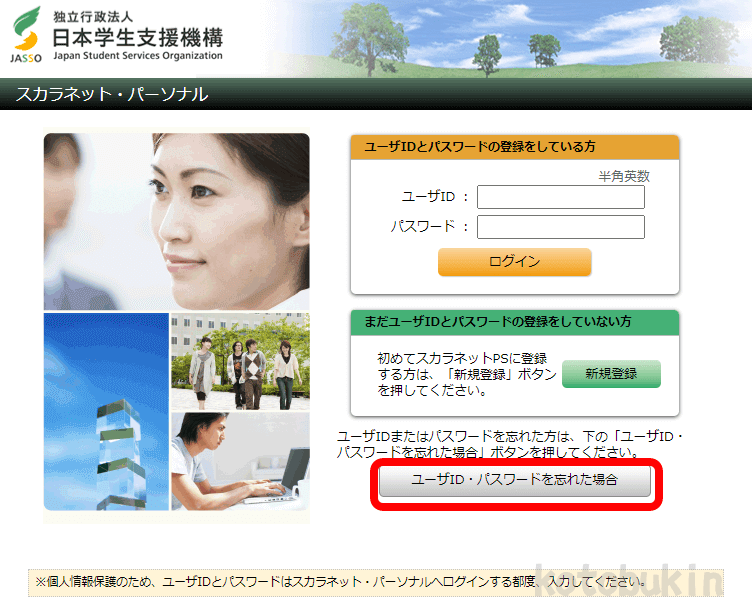
確認情報に入力する奨学生番号は、新規登録時に入力した番号です。
そして、それに対応した口座情報を入力する必要があります。
無事にログインすると、奨学生番号を入力して、さあ入力の始まりです!
最さあ一緒に入力しましょう!
入力画面1
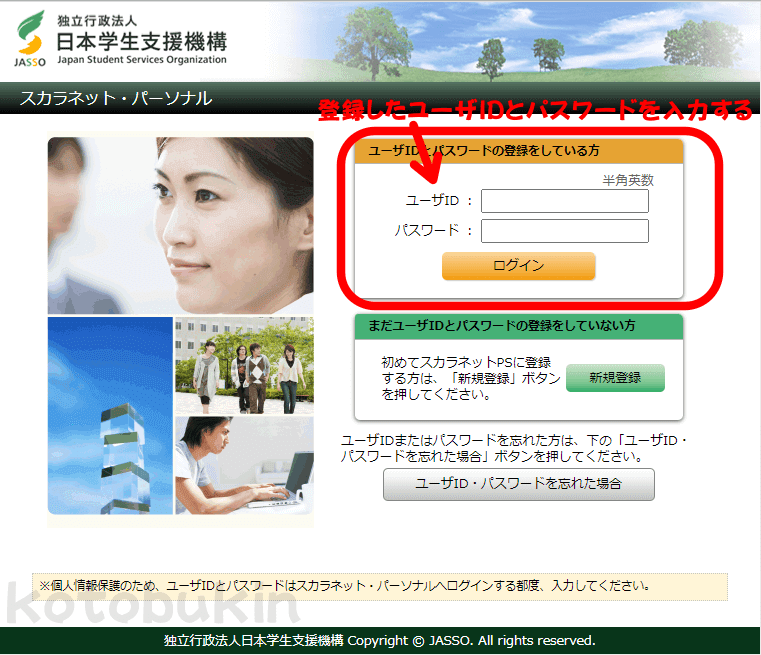
ログインすると、この画面になります。
『奨学生番号』を入力して『次へ』をクリック!
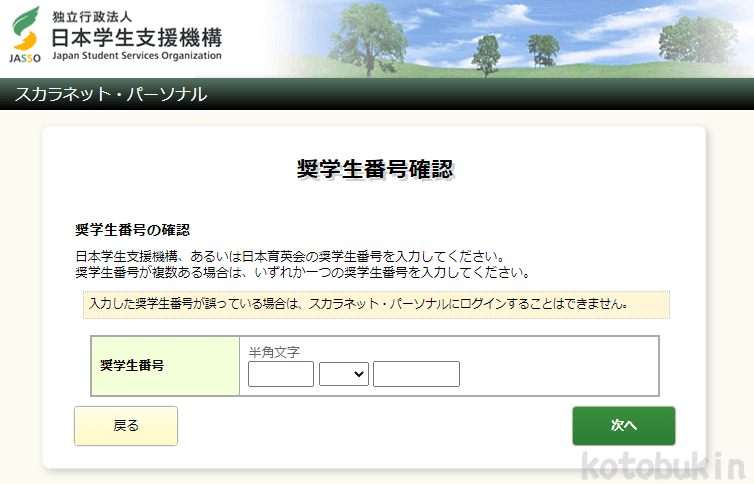
ログインすると、次の画面になります。
上のメニューの『奨学金継続願提出』をクリック。
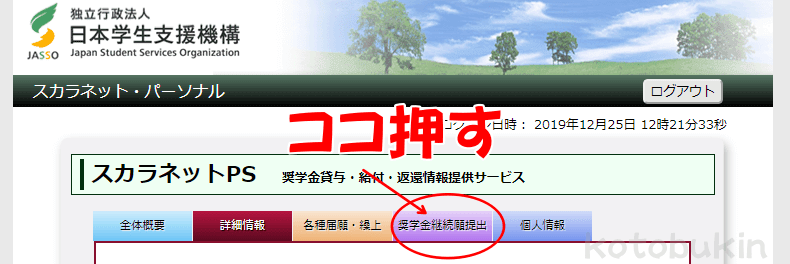 ↓この画面になります。
↓この画面になります。
下の『奨学生番号』をクリック!
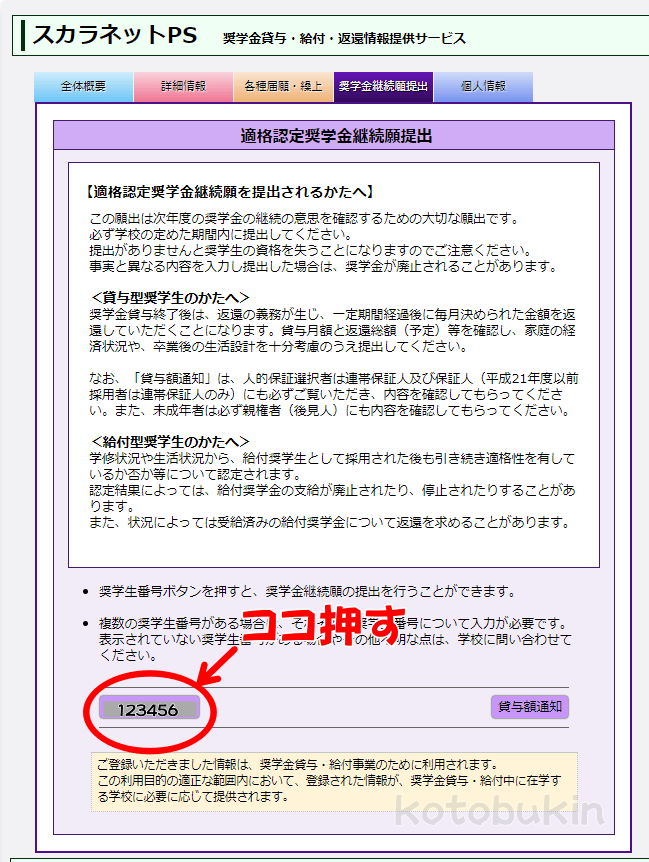
次の『奨学金継続』画面になります。
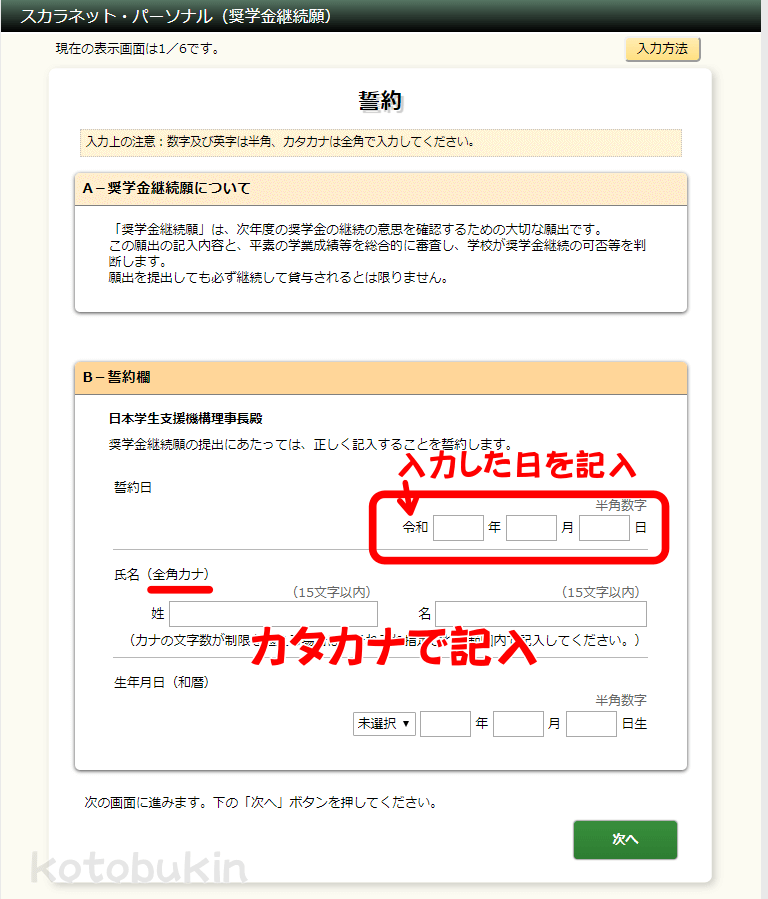
この画面は特に難しいことはありませんね。
Bー誓約欄
日付は、期限内ならいつでもいいですが、入力する日にすれば間違いないでしょう。
氏名は、カタカナで入力します
生年月日は和暦なので令和3年になります。
入力画面2
次の画面2/6は、合っているかの確認になります。
C-あなたの個人情報
内容の確認・・・名前、学校、奨学生番号、保証制度(人的保証か機関保証)、貸与明細
D-奨学金振込みの継続の確認
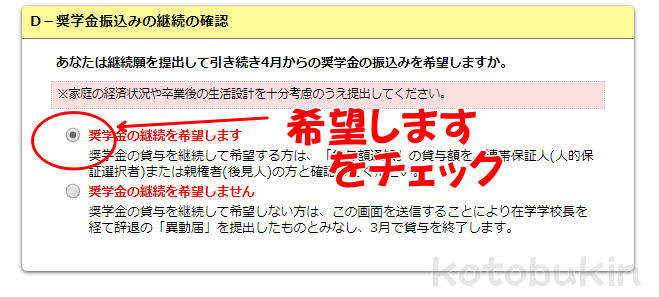 次年度、継続の希望か
次年度、継続の希望か
次年度、辞退するか
のチェックになります。
奨学金を継続が必要ですので、当然、上の希望します、をチェックします。
4月以降の奨学金が必要ない場合は、下の希望しません、をチェックします。
Eーあなたの返還誓約書情報
住所や電話番号にに変更があるかの入力になります。
変更がない人は、いいえ にチェックします。
変更する人は、はい を選んで、変更後の住所を入力します。
ここでは、本人の住所変更しかできません。
保証人の変更は学校に申し出ましょう。
入力画面3
次の画面3/6は、意識チェックです。
正しく答えないと次へ進めません。
F-返還の義務
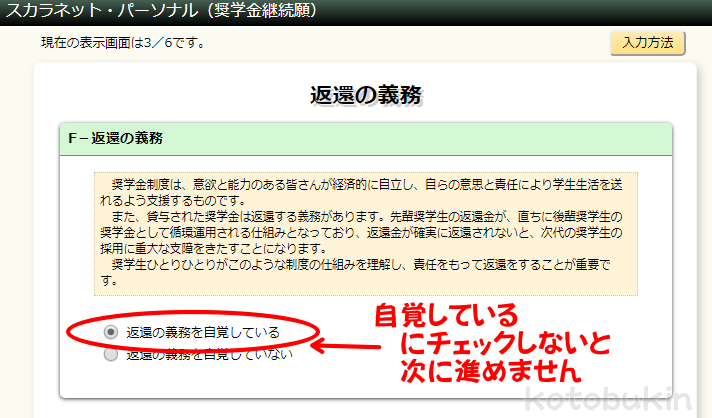
自覚している にチェック
これ、自覚していないにチェックすると次に進めませんので、自動的に自覚しているしか選べないんですけどね。
Gー学業不振の場合の処置
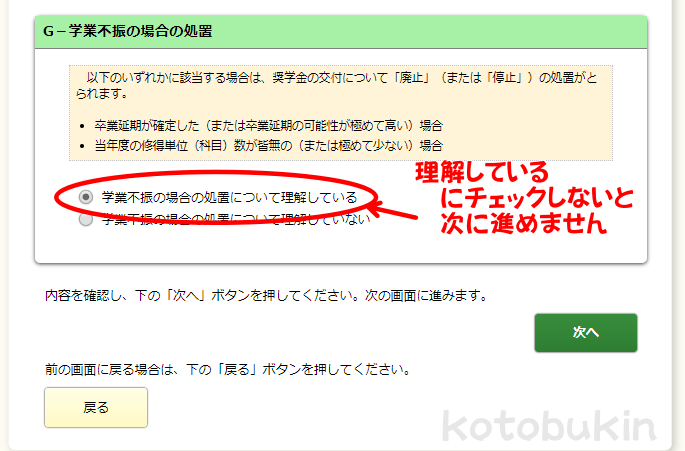 理解している にチェック
理解している にチェック
これも、同じく理解していないにチェックすると次に進めませんので、自動的に、理解しているになります。
ちなみに、右上の『入力方法』を押すと、別画面がこのように開きます。
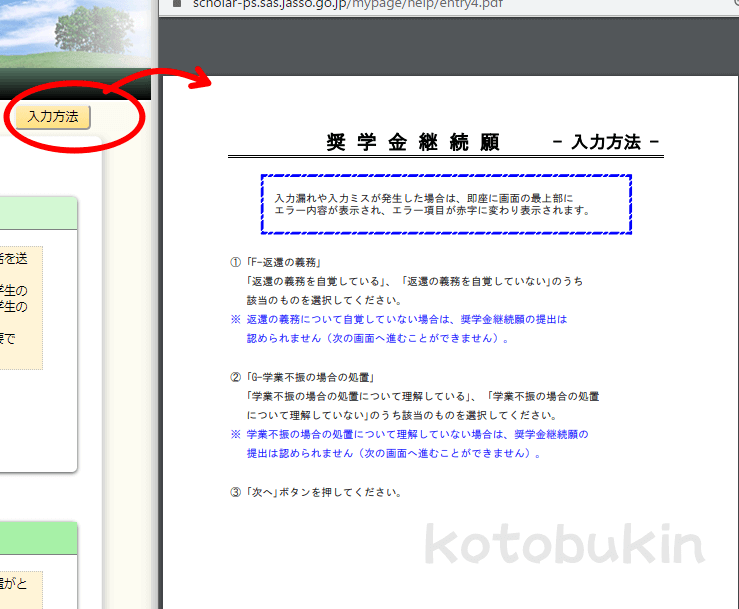
入力画面4
次の画面4/6は、具体的な金額を入力します。
生計維持者の源泉徴収票を用意しましょう。
Hー経済状況
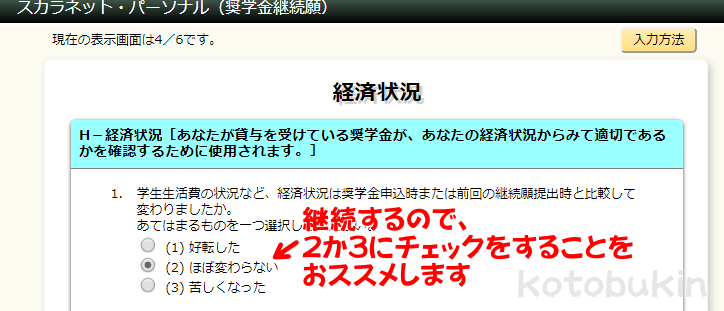 継続してお金を借りたいという思いが伝わるよう、
継続してお金を借りたいという思いが伝わるよう、
(2)ほぼ変わらない
(3)苦しくなった
がいいでしょう。
一太郎は(2)ほぼ変わらないを選択しました。
収入の欄は、源泉徴収票を見ます。
給与の『支払金額』の欄に書いてある金額を、一万円未満切り捨てで記入します。
●●万円、となっていますので0000は必要ありません。
注意して書いてくださいね。
とはいえ、多少違っていても、マイナンバーから確認がとれるので問題はありません。
ちなみに、昨年一太郎は私の収入を一桁間違えて入力していますが、何も問い合わせはありませんでした。
問い合わせが絶対にないというわけではありませんので、参考まで。
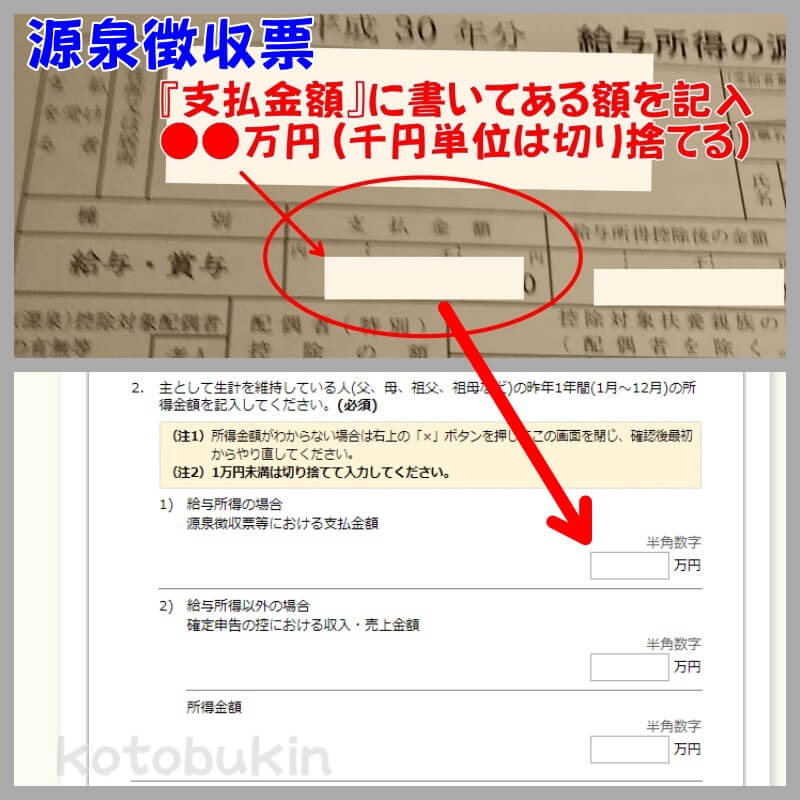
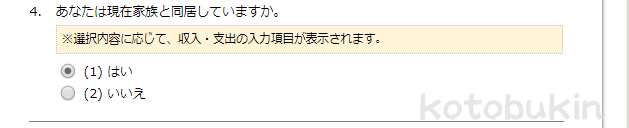 光熱費など、チェックに応じて項目が変わります。
光熱費など、チェックに応じて項目が変わります。
家族と同居しているかしていないかをチェックしましょう。
収入支出例と経済状況の例文あり
我が家は一太郎と二太郎の2人の申請をしていますので、額を参考までに両方載せておきます。
画像は、一太郎の申請時のものを利用しています。
家庭や学校によってそれぞれの数字は変わってきますね。
(2)日本学生支援機構の奨学金 と合計金額は自動で入力されます。
各項目の額はいちいち細かく気にしなくても、最終的に
収入ー支出が35万円以下
になっていれば大丈夫です。
ちなみに、我が家は一太郎が15万円、二太郎は8万円でした。
■一太郎の収入の申請
(1)家庭からの給付 学校の授業料 40万円
(2)日本学生支援機構の奨学金 貸与額通知書に記載されている額が自動で入力されています 144万円
(3)日本学生支援機構以外の奨学金 もらっている人は入力 0
(4)アルバイト等収入 アルバイトの収入を入力 70万円
(5)その他 貯蓄など 一太郎はお年玉をここに入力 5万円
□二太郎の収入の申請
(1)家庭からの給付 学校の授業料 30万円
(2)日本学生支援機構の奨学金 貸与額通知書に記載されている額が自動で入力されています 144万円
(3)日本学生支援機構以外の奨学金 もらっている人は入力 0
(4)アルバイト等収入 アルバイトの収入を入力 90万円
(5)その他 貯蓄など 一太郎はお年玉をここに入力 5万円
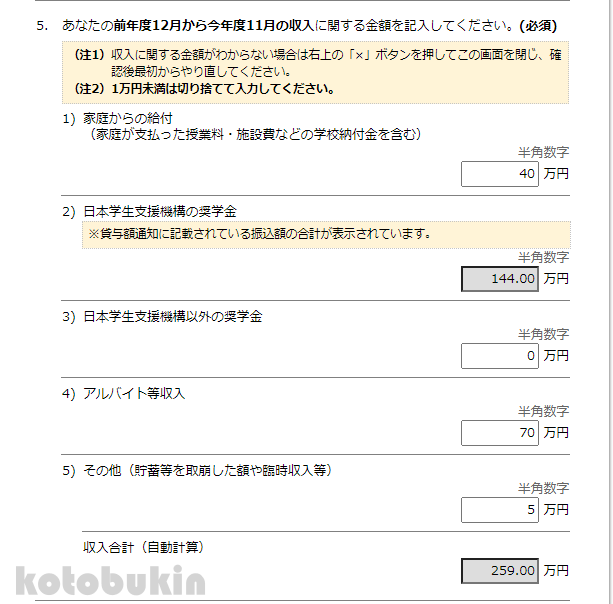
■一太郎の支出の申請
(1)学費 授業料、施設費など 156万円
(2)修学費 教科書代など 30万円
(3)食費 外食 40万円
(4)通信費 携帯電話代など 6万円
(5)その他 娯楽費、医療費もここ 12万円 ※1年生は入学金をここに入れます!
(6)機関保証制度の保証料 (※人的保証の人はゼロ 0)
□二太郎の支出の申請
(1)学費 授業料、施設費など 175万円
(2)修学費 教科書代など 25万円
(3)食費 外食 25万円
(4)通信費 携帯電話代など 6万円
(5)その他 娯楽費、医療費もここ 30万円※1年生は入学金をここに入れます!
(6)機関保証制度の保証料 (※人的保証の人はゼロ 0)
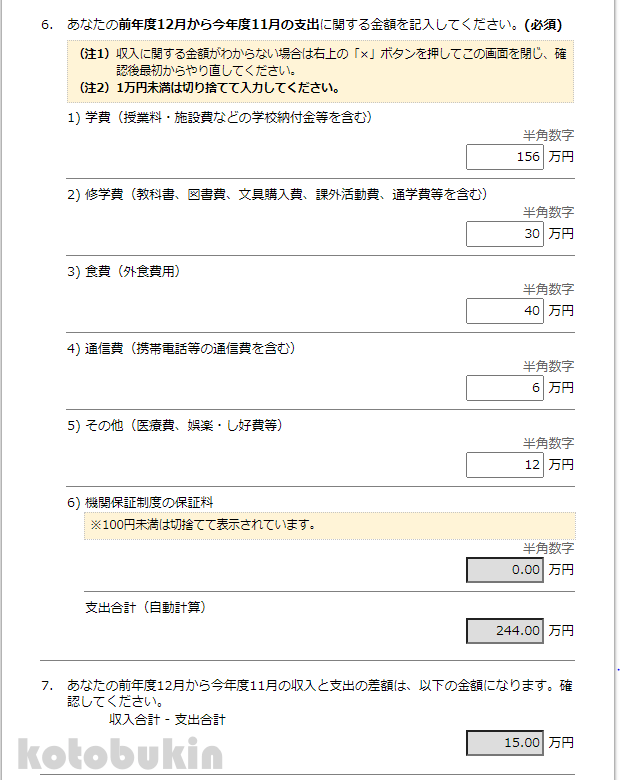
収入ー支出が35万円以下になっていることを必ず確認してください。
これは、借り過ぎているという注意の為です。
このまま提出すると、担当窓口より指導が入り、奨学金を減らすことを勧められます。
8あなたの経済状況
200文字以内とありますので、説明会では160文字以上は埋めましょう。
と指示がありました。
とはいっても、難しく考えることはなく、奨学金を借りないと困るということを訴えるような文になればよいでしょう。
ちなみに、今年の一太郎はこんな感じ。

二太郎は・・・
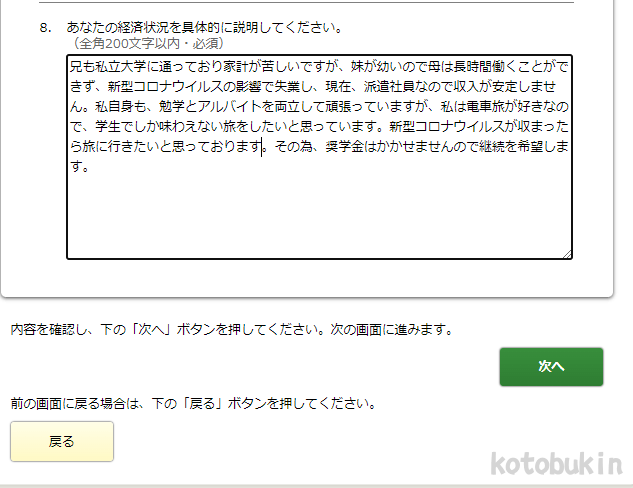
というような感じで、コロナの事や趣味の旅のことまで書いています。
よろしければ参考にしてみてくださいね。
入力画面5 あなたの学生生活の状況の例文あり
次の画面5/6は、1年間を振り返り取り組んだ事を書きましょう。
Iー学生生活の状況
コロナの影響のことも踏まえ、そのまま正直に書いています。
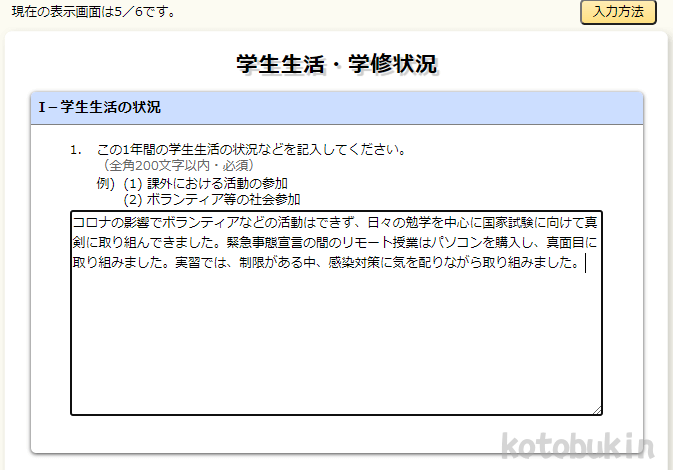
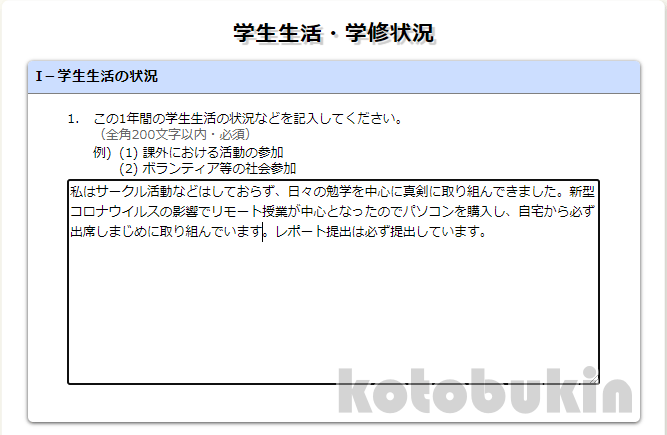
Jー学修の状況
一太郎も二太郎も同じ回答です。
1.(1)全部もしくは大体出席した としていますので、理由は記入なし。
出席日数は偽ってもバレますので、正直に答えましょう。
2.こちらも(a)熱心に取り組んだ としていますので、理由は記入なし。
入力画面6 アンケート
最後の画面6/6は、アンケートです。
Kーアンケート
アンケートなので、答えれば大丈夫。
記載のとおり、奨学金に影響はありませんのでご安心ください。
とはいえ、適正な回答の方がいいですね。
一太郎も二太郎も同じ回答でした!
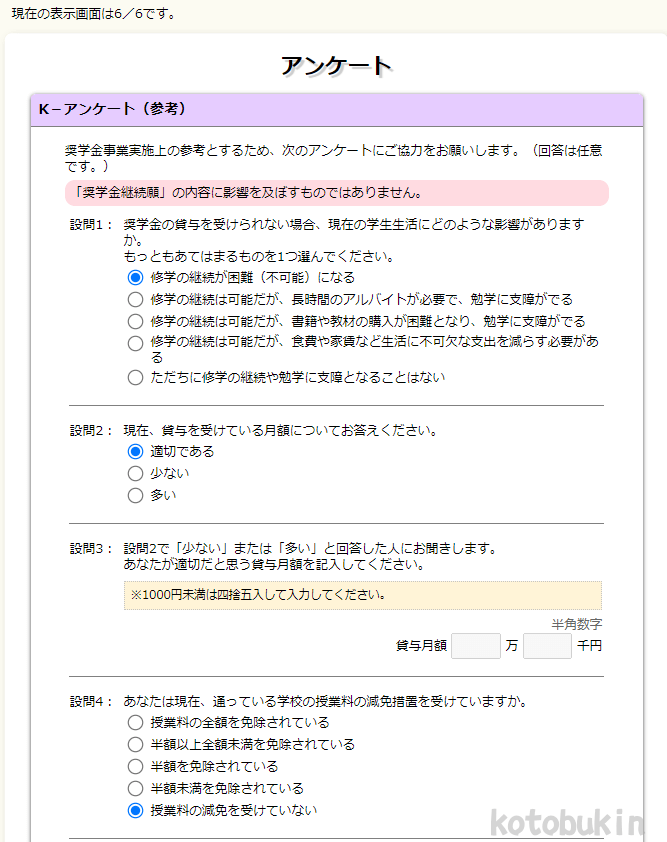
奨学金継続願完了(受付番号を控えておく)
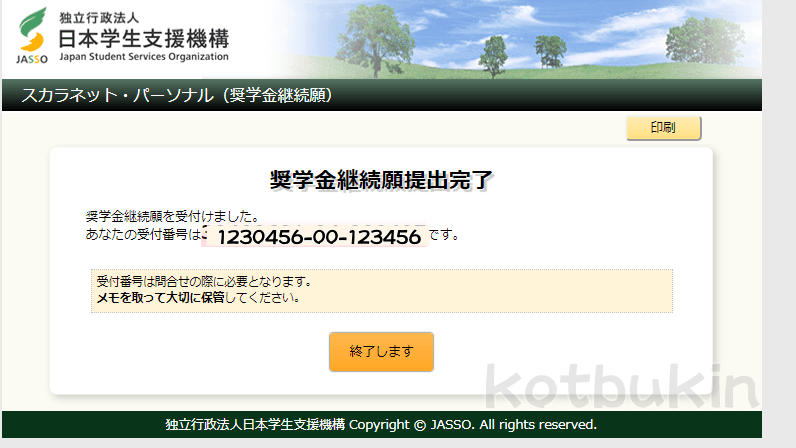
全て入力が完了すると、受付番号が表示され、印刷が可能です。
受付番号が表示されていないまま、ページを閉じてしまうと、最後まで完了していません。
右上のボタンで印刷できます。
一太郎も二太郎も、特に提出を求められなかったので、印刷はしたことがありません。
トップに戻ると、提出済みとなっています。
継続希望になっているか確認しましょう。
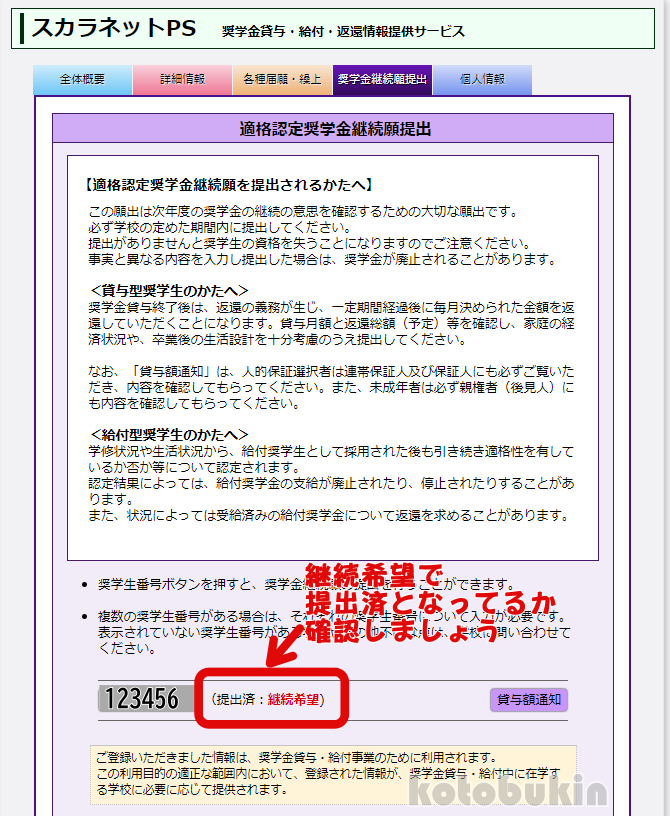
まとめ
継続願のスカラネット入力方法でした!
新型コロナウィルスの影響もあり、学校にによって締め切りも説明会の内容も様々です。
一太郎の場合・・・
自分の借金なんだから自分で必ず手続きをすること
と、奨学金担当者の方から強く言われてきたらしく、自分でやる、と。
二太郎の場合・・・
期限までにやっておいてー
と、完全に人任せです。。。
説明会も簡素だったようです。
あなたの学校はどうでしたか?
期限だけはしっかり守りましょう!
多少数字が間違えていても、後から学校の奨学金担当者から連絡が来て間違いは訂正できます。
手続きをきちんと完了しないと4月からの奨学金を継続して受け取る事はできません!
しっかり継続して、安心して春を迎えたいですね!
以上、継続手続きでした!!